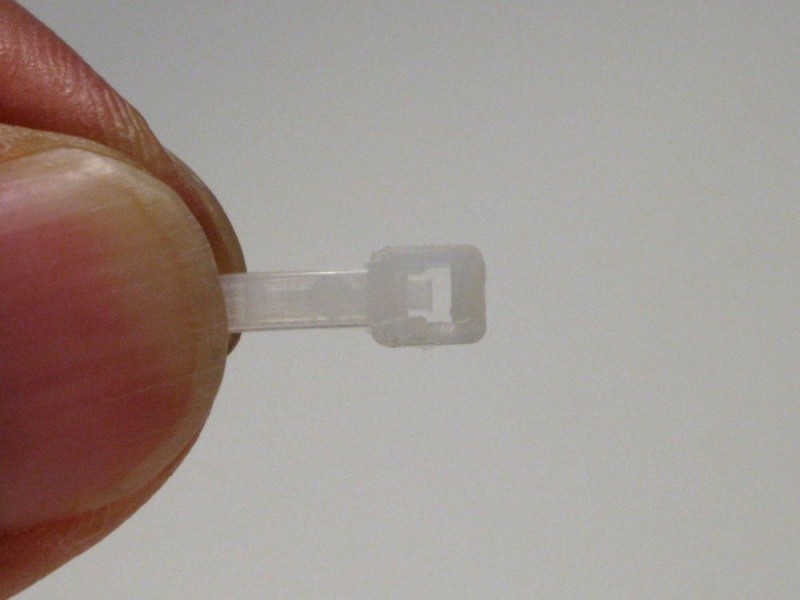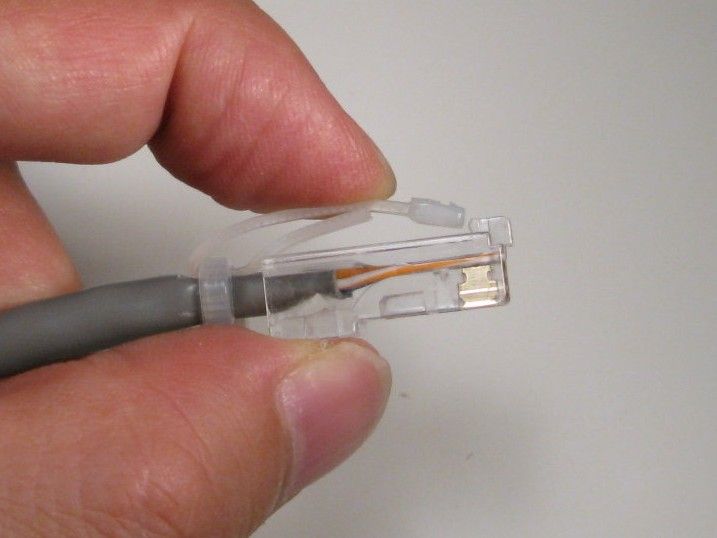|
Отходит сам штекер провода интернет к процессору. Можно ли его заменить без специального инструмента? Если вам срочно необходимо произвести обжимку сетевого кабеля, заменить штекер, то можно воспользоваться отверткой. Но, сразу хочется оговориться, что при плохом зажиме кабеля могут происходить потери сигнала, возникать разрывы в соединении. Но, попробовать безусловно стоит. Итак, снимаем оболочку кабеля, сделав небольшой надрез. Раскручиваем и выпрямляем все жилы кабеля, складывая их, как на рисунке. Выпрямив все жилы, нужно отмерить расстояние по штекеру, для этого прикладываем его к жилам и замерив необходимое расстояние (жилы должны входить до упора в пазы штекера), а внешняя оболочка кабеля должна начинаться под фиксирующим зажимом. Вставляем кабель, чтобы все жилы до упора вошли в направляющие каналы. Зажимаем фиксирующую планку коннектора отверткой. Теперь необходимо утопить контакты коннектора в жилы кабеля, для этого надавливаем отверткой на контакты, для того, чтобы они опустившись прорезали оплетку жил. автор вопроса выбрал этот ответ лучшим С С С Р 7 лет назад Можно и без инструмента, если такового у Вас не имеется и не у кого попросить на пять минут. Покупать довольно дорогой обжимной инструмент ради одного обжима, конечно же, слишком расточительно. Отрезаете (ножом, кусачками, плоскогубцами, просто ножницами — неважно) старый разъем (не спешите выбрасывать! сейчас пригодится…). Снимаете оболочку с кабеля, сантиметра два примерно. Расплетаете одножильные провода с разноцветной маркировкой и «укладываете» их в том же порядке, в каком они были в старом разъеме (вот, хорошо, что в помойное ведро сразу не выбросили!). Выравниваете их, обрезаете с концов «под одно» и вставляете в новый разъем RJ-45 (карамельку), положив её так же, как старую (той же стороной). Вталкиваете провода до упора (с торца смотрите, чтобы уперлись, это важно) и тонкой отверткой вдавливаете в провода контакты разъёма, так, чтобы их специальные резцы плотно врезались в провода. Видео на эту тему — полный ютуб. Вот одно из них, для иллюстрации: домов 4 года назад Специальный инструмент это обжимка и зачистные клещи, то что вы показали на картинке в вопросе. Так вот можно ли обойтись без него. А почему нет, если есть необходимость ремонта, а такого инструмента у вас нет. То делайте без него. Вставьте проводочки в посадочные места сетевого штекера, согласно распиновке по цветам и прожмите фиксатор любым подходящим инструментом, например плоской толстой отвёрткой. Весь пучок проводочков будет надёжно зажат в корпусе штекера. Чтоб острые коннекторы впились в жилы и был контакт, нужно по очереди тоненькой отвёрткой прожать (продавить до упора) их все по очереди, после чего закрыть крышку и обрезать язычки, если это предусмотрено конструкцией штекера. Отсутствие специального инструмента обычно приводит к порче 6-10 разъемов RJ-45 и пониманию его необходимости. Заделывал раньше кабель без обжимного инструмента — удовольствие еще то, надо не мало поморочить голову. Но выход есть и иной. На стенке ставите розетку наружного исполнения под разъем RJ-45 (разводка по схеме чаще всего нарисована внутри, по цветам провода). Заделка провода выполняется либо под винт, либо при помощи маленькой плоской отвертки (там ножи прорезающие провод — аккуратно!). Берете в магазине патч-корд фирменный нужной длины. Да не дешевле, но при необходимости на порядок удобнее- легкий демонтаж и монтаж ПК обеспечен. Для того, чтобы сделать сетевой кабель или поменять сам штекер, все же нужен специальный инструмент — обжимка. С помощью этого инструмента прорезается каждый провод тонкими пластинками, самостоятельно без этого инструмента это сделать невозможно. Самостоятельно можно попробовать, но качество такого кабеля будет плохим, соответственно и интернет будет тормозить. В любом компьютерном салоне можно купить готовый пачкорд или попросить сделать нужной длины. Знаете ответ? |
Коннектор RJ-45 используется для подключения интернет-кабеля к компьютеру, роутеру, ноутбуку, чтобы обеспечить пользователю выход в интернет. Устройство одноразовое, поэтому в случае его повреждения или отсоединения от кабеля, потребуется замена разъёма. Сделать это самостоятельно довольно просто, но сначала нужно купить коннектор и обзавестись специальным инструментом для обжима. Время работы — 15 минут.
Подготовительный этап
Для удаления повреждённого коннектора пригодиться кримпер — монтажный инструмент, используемый для обжимки сетевых кабелей. Провод нужно поместить между лезвиями кусачек и сжать рукоятки. Затем, следя за тем, чтобы не повредить внутренние провода, снять приблизительно 2 см внешней защитной оболочки кабеля, используя кримпер или другой подходящий инструмент.
Далее нужно отделить 4 пары витых проводов друг от друга, а затем размотать каждую пару так, чтобы в итоге получилось 8 отдельных проводов. Максимально выровнять их, это важно для правильной вставки в разъём. Двигаясь слева направо, расположить провода в виде плоской ленты, распределив их в следующем порядке:
бело-оранжевый;
сплошной оранжевый;
бело-зелёный;
сплошной синий;
бело-синий;
сплошной зелёный;
бело-коричневый;
сплошной коричневый.
Соблюдать цветовую последовательность очень важно, это напрямую влияет на качество сигнала и работу сети в целом.
Процесс подключения
Взять коннектор RJ45, держа его таким образом, чтобы сторона с вилкой-зажимом была обращена вниз, осторожно вставить прямые, упорядоченные провода в разъём, проталкивая их до тех пор, пока их концы не выступят из контактов. Если получилось вставить кабель вместе с небольшим отрезком оболочки — хорошо, это обеспечит большую прочность соединению.
Нужно ещё раз убедиться, что провода находятся в правильном порядке, если нет, извлечь их из коннектора, переставить в правильное положение. Следует помнить, как только разъём обжимается на кабель, изменить положение цветовой последовательности будет невозможно. Если после завершения работы окажется, что была допущена ошибка, придётся начать все заново.
Подготовленный узел кабеля необходимо вставить в гнездо RJ45 в обжимном инструменте. Крепко сжать ручки щипцов, чтобы обеспечить правильное обжатие можно повторить этот шаг. Если имеющийся кримпер не подрезает концы провода автоматически по окончании, можно использовать ножницы. Надо аккуратно обрезать концы как можно ближе к поверхности коннектора, чтобы обеспечить лучшее окончательное штекерное соединение.
Готово, можно подключать обжатый кабель к коммутатору или сетевой карте компьютера.
Интернет сегодня неотъемлемая часть нашей жизни, и плохое соединение или отсутствие доступа к сети может сильно испортить наше настроение. Одна из наиболее распространенных проблем, связанных с подключением к Интернету, — это повреждение или поломка штекера на сетевом кабеле. Это может произойти из-за неправильного использования кабеля или по непредвиденным обстоятельствам. Хорошая новость в том, что вы можете сами справиться с этой проблемой, не прибегая к помощи специалистов.
В этой пошаговой инструкции мы расскажем вам, как самостоятельно поменять штекер на интернет кабеле в домашних условиях. Для этого вам понадобятся несколько простых инструментов, таких как ножницы, стриппер (инструмент для снятия изоляции с проводов), клеммник (для защиты наголо провода), терминальные наконечники и новый штекер.
Перед тем как начать процесс замены штекера, убедитесь, что ваш интернет кабель отключен от роутера или модема. Затем следуйте нашей подробной инструкции, чтобы без труда и быстро заменить штекер на вашем интернет кабеле и восстановить подключение к сети.
Содержание
- Поменять штекер на интернет кабеле
- Пользовательская проблема с штекером
- Выбор нового штекера для интернет кабеля
- Инструменты для замены штекера
- Шаги по замене штекера на интернет кабеле
- Проверить работоспособность нового штекера
Поменять штекер на интернет кабеле
Бывает, что штекер на интернет кабеле выходит из строя или не подходит для подключения к компьютеру или роутеру. Но не стоит паниковать, в домашних условиях можно с легкостью самостоятельно заменить штекер на кабеле без необходимости обращаться к специалисту. В этой пошаговой инструкции мы расскажем, как это сделать.
- Подготовьте необходимые инструменты:
- Интернет кабель с неисправным штекером;
- Ножницы;
- Азбестовый нож или скальпель;
- Тестер (мультиметр) для проверки соединений (если имеется).
- Отрежьте с обоих концов кабеля около 5-10 сантиметров изоляции при помощи ножниц.
- Расплетите пары проводников внутри кабеля и оставьте их аккуратно разложенными.
- Обрежьте неровные концы проводников.
- Понадобится разъем RJ45 для нового штекера. Возьмите его и разъедините его на составные части: корпус, крепежный элемент и контакты.
- Проведите проводники внутрь разъема RJ45 в нужном порядке. Обычно используются стандартные цветовые коды проводов:
- Белый/оранжевый;
- Оранжевый;
- Белый/зеленый;
- Синий;
- Белый/синий;
- Зеленый;
- Белый/коричневый;
- Коричневый.
- Проверьте правильность подключения проводников при помощи тестера. Пробейте каждый проводник и соотнесите их с порядком описанным выше.
- Соберите разъем RJ45, вставив проводники в контакты и зафиксируйте все элементы корпуса.
- Проверьте правильность подключения кабеля, подсоединив его к компьютеру или роутеру. Убедитесь, что индикаторы сигнала светятся и интернет подключение работает.
Теперь вы знаете, как самостоятельно поменять штекер на интернет кабеле в домашних условиях. Это достаточно простая процедура, которую можно выполнить за несколько минут с помощью простых инструментов. Удачи вам!
Пользовательская проблема с штекером
Бывает такая ситуация, что пользователь сталкивается с проблемой в работе интернет-кабеля из-за неисправного или поврежденного штекера. В таких случаях необходимо заменить штекер, чтобы восстановить подключение к сети.
Проблема может проявляться следующим образом:
- Отсутствие интернет-соединения;
- Невозможность подключиться к Wi-Fi;
- Неработающий сетевой порт на компьютере или маршрутизаторе.
Чтобы решить данную проблему, нужно выполнить следующие шаги:
- Отключите интернет-кабель от устройства (компьютера, маршрутизатора, телевизора и т.д.).
- Проверьте, какой тип коннектора (RJ45 или RJ11) используется в вашем случае и приобретите соответствующий штекер.
- Подготовьте инструменты: плоскогубцы, отвертку и нож для разделки кабеля.
- Осмотрите конец обрезанного провода интернет-кабеля и удалите окислы с помощью плоскогубцев.
- Разделите провода по цветам и посмотрите на конструкцию разъема, чтобы определить порядок их подключения.
- Обрежьте конец провода таким образом, чтобы уровнить длину прямых концов. Затем оголите по 1,5-2 см изоляции с каждого провода с помощью ножа для разделки кабеля.
- Отведите провода в нужные пазы штекера и прилегающими краями установите его между пальцами и ладонями.
- С помощью плоскогубцев или другого инструмента нажмите на штекер, чтобы он зафиксировал провода.
- При необходимости, проверьте правильность подключения проводов к штекеру с помощью специального инструмента – тестера кабеля или обратитесь за консультацией к специалисту.
- Подключите интернет-кабель обратно к устройству и проверьте его работу.
Если проблема осталась, возможно, неисправность в другом месте – в самом кабеле, разъеме на устройстве или в настройках сети. В этом случае рекомендуется обратиться к специалистам или связаться с технической поддержкой провайдера.
Выбор нового штекера для интернет кабеля
При замене штекера на интернет кабеле в домашних условиях самостоятельно, необходимо правильно выбрать новый штекер. Прежде чем приступить к выбору, следует учесть следующие факторы:
- Тип кабеля: важно учитывать тип кабеля, для которого покупается новый штекер. Наиболее распространенными типами интернет кабелей являются кабели категории 5e и категории 6.
- Совместимость: новый штекер должен быть совместим с выбранным типом кабеля. Обратите внимание на соответствующую маркировку и характеристики штекера.
- Качество: следует выбирать штекеры от проверенных производителей, которые гарантируют качественный сигнал и надежное соединение. Обратите внимание на отзывы и рейтинги продукта.
После учета указанных факторов, можно выбрать новый штекер, который подойдет для замены на интернет кабеле. Приобретенный штекер следует подключить к кабелю в соответствии с инструкцией по установке. При необходимости, можно обратиться за помощью к специалисту или проконсультироваться с продавцом.
Инструменты для замены штекера
Для замены штекера на интернет-кабеле в домашних условиях вам понадобятся следующие инструменты:
- Нож с острым лезвием: понадобится для снятия изоляции с кабеля.
- Кусачки для разжимания проводов: используются для разделения проводов кабеля.
- Отвертка: может потребоваться для откручивания крышки разъема.
- Клещи: понадобятся для фиксации и перемещения проводов.
- Новый штекер: необходимо приобрести штекер, совместимый с вашим кабелем и разъемом.
Убедитесь, что у вас есть все необходимые инструменты, прежде чем приступать к замене штекера. Это поможет вам выполнить задачу более эффективно и избежать повреждения кабеля или разъема.
Шаги по замене штекера на интернет кабеле
-
Отключите кабель от источника интернет-сигнала.
-
Отрежьте существующий разъем с помощью кабельного ножа или кусачек. Убедитесь, что разъем полностью отсоединен от провода.
-
Очистите отрезанный конец провода от изоляции, используя кабельный нож или скалку. Постарайтесь не повредить сам провод при очистке изоляции.
-
Разделите провода на отдельные жилы. Обычно провода в кабелях Ethernet бывают в виде 8 жил (4 пары). Устройство, которое будете подключать, требует всего 4 жилы для работы.
-
Откройте новый разъем, чтобы подготовить его к подключению проводов.
-
Расположите провода в соответствии с цветовым кодом на разъеме и определите правильный порядок подключения. Обычно используется стандарт T568B или T568A. Убедитесь, что провода находятся внутри контактов разъема, а их концы остаются видимыми внутри разъема.
-
Зажмите провода в разъеме, используя клещи для обжимки RJ-45 разъемов. Убедитесь, что провода надежно фиксируются.
-
Проверьте соединение, подключив кабель к источнику интернет-сигнала и устройству, которое будет его принимать. Убедитесь, что соединение стабильно и работает без проблем.
Проверить работоспособность нового штекера
После замены штекера на интернет-кабеле в домашних условиях самостоятельно, необходимо проверить работоспособность нового соединения. Для этого следуйте следующим шагам:
- Возьмите один из устройств, подключенных к интернету, например, компьютер или ноутбук.
- Убедитесь, что новый штекер правильно подключен к сетевому порту на устройстве.
- Запустите веб-браузер на выбранном устройстве и откройте любую веб-страницу.
- Если страница загрузилась и вы видите контент, значит новый штекер работает исправно.
- Проверьте скорость загрузки страниц и выполнение других действий, чтобы убедиться, что подключение стабильно и без проблем.
Повторите эти шаги с другими устройствами, подключенными к интернету, чтобы проверить работоспособность нового штекера на всех устройствах в вашей домашней сети.
Если во время тестирования вы обнаружили проблемы или неудовлетворительное качество соединения, попробуйте повторно проверить подключение штекера. Если проблемы продолжаются, рекомендуется обратиться к специалисту или провайдеру услуг интернет-подключения для дополнительной помощи.
Notice: Undefined index: host in /www/mozgochiny.ru/wp-content/plugins/cas/cas.php on line 131
Специально 92 для mozgochiny.ru
Зафиксировать сломанный разъем RJ45 своими руками очень легко. Заменим его на простую самоделку, которая будет состоять из двух пластиковых стяжек.
Шаг 1: Разбитый фиксатор
Всегда и у всех есть хотя бы один кабель для интернет соединения, со сломанным фиксатором штекера. Не так ли?
Если пользоваться таким штекером, то подключение не будет надежным. Вы твердо вставляете его в гнездо, но забываете, что ничего не зафиксировано и при очередном неловком движении теряете соединение …
И вот приходит время использовать обжимной инструмент для замены штекера. Но вот незадача его или нет, или нет под рукой штекера. Что же делать?
Шаг 2: Необходимые инструменты
Инструменты:
- Пистолет для пластиковых стяжек (по желанию);
- Острый нож;
- Кусачки.
Материалы:
- Две маленькие кабельные стяжки.
Шаг 3: Находим правильные размеры
«Голова» кабельной стяжки должна иметь надлежащую ширину, чтобы заходить в гнездо и легко вытаскиваться.
Чтобы проверить вставим её в гнездо, как показано на рисунке.
Затем осторожно потянем кабель. Вы должны почувствовать некоторое сопротивление.
Ширина «головы» 4.3мм.
Шаг 4: Отрежем первый кабель
Отрежем приблизительно 4,5 см.
Шаг 5: Сделаем защёлку тоньше
С помощью острого ножа и твердой ровной поверхности, подрежем защелку, чтобы сделать её плоской.
Шаг 6: Сгибаем первый кабель
Шаг 7: Работаем с кабелем №2
С помощью второй кабельной стяжки, затянем первую.
Шаг 8: Почти готово
Это выглядит смешно. Разве это будет работать?
Шаг 9: Калибруем
Настроем изгибы кабеля №1, так, чтобы он действовал, как пружина.
Шаг 10: Всё готово
Успешного всем ремонта!
( Специально для МозгоЧинов #Repair-a-Broken-Ethernet-Plug/» target=»_blank»>)
Привет! Сегодня напишу для читателей вспомогательную статью. Никакого Wi-Fi не будет. Поговорим про обжим витой пары. Самое таинственное занятие системного администратора. То самое, когда приходит время включать танцы с бубнами в попытках расплести паутину локальной сети по периметру… Чего это я, давайте к делу.
Причем тут витая пара и Wi-Fi?
Уважаемый читатель, у меня тут свободный блог – так что если все не интересно, сразу же пролистай в Содержании на интересующие разделы статьи. Я же начну издалека. В далекой-далекой галактике…
Дело в том, что центральным элементом домашней вайфай сети сейчас является роутер. А современный роутер обычно имеет проводные подключения:
- От роутера в сеть провайдера – тот самый кабель из подъезда. Бывает обычный Ethernet и телефонный под ADSL – все эти провода называются как раз «витой парой». Первый встречается чаще, второй все реже и реже.
- От роутера к компьютеру или ноутбуку – иногда подключение делают не через Wi-Fi, а по проводу. Так и компьютеры без адаптера можно зацепить в интернет, да и пинг поговаривают матерые игроки будет получше.
Так что в домашней сети без витой пары никуда.
Проблема
Одна из самых частых причин в пропаже интернета дома – проблема в кабеле. Есть много вариантов:
- Перетерся провод где-то в угловых соединениях – шоркнули его или пнули, бывает.
- Нарушилось соединение в коннекторе – провод там открытый, так что может и переломиться. Порой просто отходит соединение. А со временем обжим «пересыхает», так что все равно приходится улучшать соединение.
Суть в том, что при замене провода или починке коннектора, все равно придется как-то заново нацеплять те самые коннекторы. А вот эта процедура и называется обжимом. И сделать это можно вполне в домашних условиях самому (я вам как матерый админ говорю, и не в такие времена жали кабель). Но нужно немного теории – это вам не электропроводка. Так что сначала немного теории, а потом перейдем к практике.
Витая пара
В прошлом разделе мы выяснили, что витая пара – это провод, применяемый для сетевых соединений в компьютерной технике. Особо применяется в домашних условиях для подключения к интернету.
Название свое он получил из строения. Внутри идут медные провода в оболочке, скрученные попарно. Скручивание делают с определенным шагом в зависимости от количества таких пар. Вся фишка такого скручивания – взаимное гашение помех для улучшения качества сигнала в рабочей сети (ведь по этому проводу тоже идет электричество, хоть и не 220V, а надежность здесь нужна на высоком уровне, но это тема уже стандартов).
Существует несколько видов витой пары… Даже много. Основная классификация – по устройству, не основная – по защите. По устройству в домашних условиях вы как правило будете иметь дело с кабелем 5й категории (при желании поищите самостоятельно, статья не о том).
По защите тоже ничего сложно – есть с защитой, есть без защиты. Защита имеется ввиду не от падающих табуреток, от тех же самых наводок, создающих помехи. Дома обычно это не требуется, но мало ли что вам попадется под руки. Раздел больше для того, что вам придется во время обжимки вскрывать кабель, и нужно быть готовым ко всему) Так что немного анатомии для системного администратора и домашнего любителя посидеть во ВКонтактике.
Итак, внутри идут пары проводов – обычно 2 или 4. Провод может быть облачен в защиту – речь идет о фольге или оплетке. При этом защита может быть как на целый провод, так и отдельно на каждую пару. Тонкостей много, лучше сразу вскрывать и смотреть по месту. В домашнем кабеле обычно ничего подобного нет – одна оплетка, и в ней сразу пары.
Маркировки витой пары:
- UTP – обычная, без защиты, для дома. Если нужно восстановить кусок дома и идете в магазин – как раз ищите что-то вроде UTP5 – пойдет в самый раз.
- FTP – с фольгой, тоже порой применяют в помещении.
- SFTP – металлическая оплетка, применяют на улице.
- STP – защита на каждой паре. При нахождении провода на улице рядом с линиями электропередач (надеюсь, вас туда не занесло).
Итого разные варианты скомпонованы на следующем рисунке:
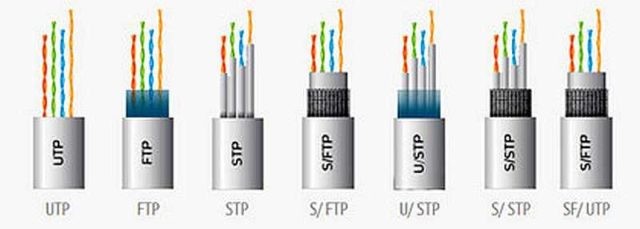
Дополнительно бонусом – бывают многожильные и одножильные кабели. Многожильные применяют дома – провод выходит гибким, как раз для активных перемещений. Одножильный провод уже лучше использовать при промышленной прокладке – до розетки, провод не гнется, но зато пропускание сигнала гораздо лучше.
Упоминать про горючие и негорючие, круглые и плоские здесь уже даже не хочется – все-таки не учебник сисадмина, а просто помощь нуждающимся в домашних условиях. Так что если есть вопросы – бегом в комментарии.
Выбор провода и стандарты
В прошлом разделе упомянул про категории витой пары, здесь рассмотрим этот момент чуть подробнее. Ведь от категории тоже зависит и анатомия, и скорость передачи на шнуре.
Я вам порекомендовал брать категорию 5, но подойдет и 6я (CAT5, CAT6). Все варианты показаны в следующей таблице:
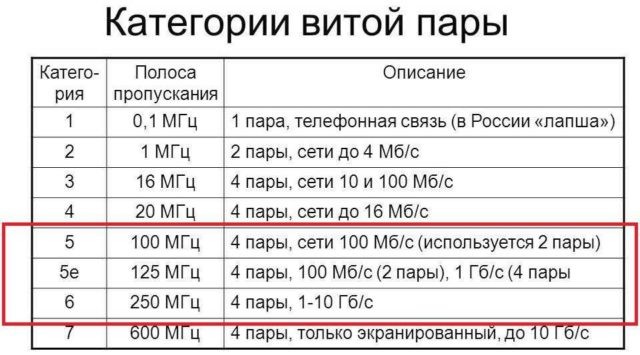
Важно здесь будет подобрать кабель для нужной скорости. А это еще и зависит от количества проводов внутри. Обычно бывает так:
- 2 пары (4 провода) – до 100 Мбит/с
- 4 пары (8 проводов) – от 100 Мбит/с
Обычно технология провайдера ограничивает вас скоростью в 100 Мбит/с для интернета. Но уже скоро этот порог будет пройден. Я к чему – обычно на интернетном кабеле будет именно 2 пары, а вот на домашних (от маршрутизатора до компьютера) уже 4 пары.
Теория обжима
И вот мы уже подбираемся к процедуре обжима. Но нужно еще кое что прояснить, последний рубеж.
Все вы видели коннектор на конце витой пары, который еще идет в сетевой разъем сетевой карты или роутера. Этот штекер имеет специальную маркировку. Тот который применяется в основном сейчас в домашней локальной сети – RG-45. Немного об устройстве коннектора и соединении.
- Витая пара устанавливается в разъем коннектора.
- Провода витой пары разводятся по специальным желобам в коннекторе.
- Контактный механизм коннектора – ножи. В магазинном состоянии – разведены, давая дорожку для проводов кабеля.
- При обжатии дают давление на ножи, а они прорезают оболочку и обеспечивают плотный контакт с жилами провода.
- С другой стороны остаются открытые контакты ножей – они то и обеспечивают соединение с сетевым адаптером при подключении.
Вот картинка, как работают ножи:
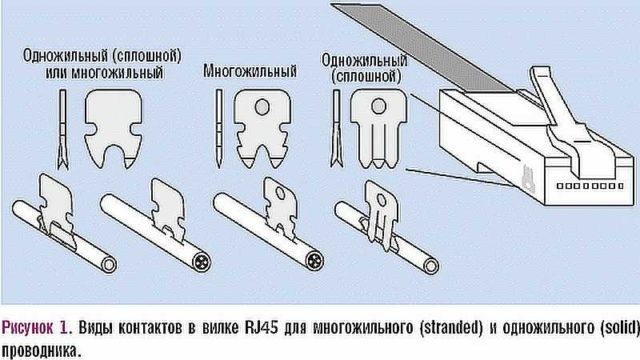
А вот коннектор в увеличенном виде (тот самый наконечник провода или «джек»):

Такое соединение надежно и отлично передает сигнал. Но новички на первых порах могут недожать – и соединения либо не будет, либо оно будет установлено на низкой скорости (это одна из причин снижения скорости в сети). Лучший способ исправить – прожать еще раз сильнее, или же переобжать заново. На практике у нас в вузе эта процедура получилась далеко не с первого раза у каждого – так что все с чего-то начинают.
Wi-Fi вызывает рак?
По нашей статистике на этот вопрос правильный ответ знают лишь 7% пользователейДА
НЕТ
Ответить
Инструменты
Главное при обжиме – сделать качественный прорез ножами оболочки. А для этого нужно создать правильное сильное давление на контакты. Ну и не обошлось здесь без создания инструментов, хотя можно обойтись и без них.
Профи применяют специальный инструмент – обжимные клещи, или кримпер. Еще встречал названия вроде «обжимки для проводов» или «обжимки для коннекторов». Тут уже у кого какой вкус, наверняка вы услышите и другие какие-нибудь версии.
Стоит эта штука не так уж и дорого. Можно найти рабочий экземпляр в пределах 1000 рублей. Для разовой починки дома, штука бесполезная. Но главная их особенность – заточенный под витую пару функционал:
- Срез оплетки ровно под уровень проводов
- Зачистка изоляции проводов до жилы
- Одновременный обжим всех ножей с нужным усилием
- Иногда есть гнездо для обжима и телефонного кабеля (RG-11)
Вот так они выглядят:

Без инструмента
В своей жизни я видел много способов обжимки. Но самый интересный из них был – зубами, т.к. у человека тёща была стоматологом… Так что порой и не нужен вовсе инструмент.
Еще один подручный инструмент, который есть у каждого – отвертка. Причем это, пожалуй, самый популярный инструмент в домашних условиях. Главное – ничего не поломать и качественно продавить контакты. Если на тесте соединение не установится, нужно просто пытаться прожать еще раз. Рабочий способ, тяжелый, все постоянно соскальзывает – но на безрыбье и рак рыба.

Еще один домашний помощник – плоскогубцы. Но мой совет – лучше все же помучиться с отверткой. Плоскогубцы не обеспечивают сильного вдавливания (особенно посередине), а при большой русской богатырской удали легко ломают коннектор на мелкие куски.
Друзья! Специально для любителей чего-то интересного и секретного у нас есть свой закрытый клуб “Атлантида”.
- Ежедневные актуальные схемы заработка.
- Разбивка по уровню – на 1 уровне голимый паблик, на 4 уровне – высокодоходный приват.
- Бесплатно. Просто нужно успеть. Всего 3000 мест для 1 уровня.
Обязательно зарегистрируйтесь, иначе будет видно всего 5 гостевых статей – ПЕРЕХОДИМ.
Схема обжима – распиновка
А вот теперь сама наука. Одно дело надавить, другое дело правильно завести провода в жилы (а это самое главное, чтобы правильно обжать витую пару), причем в оба коннектора – случайный набор здесь не подойдет. Очень важен порядок. Всего в коннекторе имеется 8 желобов под 8 жил. Если обжимаются 4-жильные провода – часть канавок оставляют пустыми, главное верно попасть.
Сначала рассмотрим классическую обжимку 8-жильного провода. Есть 2 способа:
- Прямой обжим кабеля (тип Б, 568B) – так и применяют в 99% случаев. Используют для коннекта периферийных устройств с роутером/хабом/свичом.
- Перекрестный обжим (кроссовер, тип А, 568A) – применяют для прямых соединений компьютер-компьютер.
Для справки. Сейчас современный адаптеры понимают оба эти способа, но предпочтительным остается первый вариант прямого обжима.
Названия схем обжимки витой пары берутся от способа расположения проводов по отношению друг к другу. Посмотрите изображения снизу и все поймете. Главное здесь – показан вид на коннекторы снизу (там, где нет ножки).
Прямой обжим
Используйте эту схему распиновки!

Если картинки вдруг почему-то недоступны, расположение по цветам:
1. Бело-оранжевый
2. Оранжевый
3. Бело-зеленый
4. Синий
5. Бело-синий
6. Зеленый
7. Бело-коричневый
8. Коричневый
Перекрестная схема

Четыре жилы
Еще один вариант для 4 жил – тот случай, когда всего 2 пары. Стандартно делают вот так:
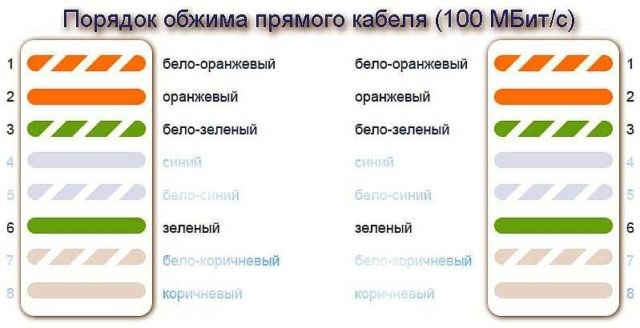
Вся фишка грамотной распиновки – сопоставить провода по обе стороны кабеля, при этом даже не зная, как обжали коннектора на другой стороне. Негласный стандарт, где не нужно бегать до щитка провайдера. Цифры 1-8 на картинках порой выдавливают на розетках, это для тех, кто не хочет спутать порядок.
Порядок при обжимке
А теперь переходим непосредственно к правильному способу обжать кабель. В работе будьте аккуратны – главное не повредить себя, а коннекторы дешевые)
Шаг 1. Снимаем изоляцию
Сначала снимите изоляцию с провода – ее можно аккуратно поддеть ножницами или использовать зачистщик на кримпере – вставили, провернули, и обертка отлетела. Она хрупкая, так довольно легко снимается. Снимать изоляцию нужно не так уж и много – пары сантиметров от конца хватит. Если что, потом все подрежете. Клещи имеют специальные метки, по какой уровень нужно обрезать покрытие.


Шаг 2. Расправляем провода
Теперь берем наши провода, расправляем их и располагаем согласно схеме распиновки. Из рекомендаций – попробуйте их расправить карандашом или ручной – становятся гладкими и теснорасположенными друг к другу – что нам и нужно.

Шаг 3. Обрезаем
Теперь самое время обрезать и выровнять наши провода. Обрезаем или кусачками, или теми же клещами, да хоть ножом. Оставляем около сантиметра чистого провода. При практике точно научитесь выверять расстояние.

Шаг 4. Попадаем в коннектор
Самая сложная часть. Нужно теперь нашу конструкцию вставить в коннектор. Коннектор при вставке располагается вниз ножкой. Почему сложно – провода норовят не попадать в свои канавки, залезают к соседям, загибаются, путаются. Здесь рекомендация – терпение и еще раз обратить внимание на обработку карандашом – помогает.

Шаг 5. Вставляем до конца
После попадания – надавливаем на кабель, чтобы проводки зашли до самого упор. При этом обертка спрячется в самом коннекторе. Если обертка не зайдет в коннектор – возможны переломы в будущем. Если напротив окажется короткой – провода не дойдут до ножей. Так что все с опытом и на глаз.
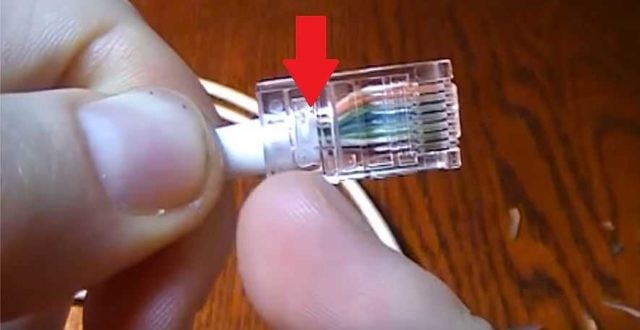

Шаг 6. Опрессовка
А теперь самое время прожать наши ножи – способы обсудили выше, но лучше использовать клещи. Берете и прожимаете.

Шаг 7. Проверка и доработка
Обязательно проверьте соединение на компьютере или роутере перед тем как убирать инструменты. Порой с первого раза может не получиться. Самый простой способ исправить ситуацию перед тем, как расстроиться – прожать ножи еще раз, но сильнее. Очень часто помогает.
Если же коннекта нет, обратите внимание на это:
- Точно ли провода заведены по схеме? Не вылетели ли? Посмотрите сквозь коннектор.
- Дошли ли провода до упора коннектора? Смогли ли ножи достать их?
Остальное можно списать только на поломку кабеля.
Изначально до обжимки сетевого кабеля можно насадить вот такие кожухи. Отлично предохраняют от перегиба возле коннектора, но на практике все живет и без них. Видов очень много, статья не о том. Для справки.

Проверка
Есть и возможности проверки соединения кабеля. Главное – получить оба конца. На практике дома не всегда это получается – ведь провайдер не отдаст вам свой конец провода. Поэтому здесь проще проверять на устройстве – если все работает, значит отлично. Нет – ищем причину в другом.
Профессионально используют LAN-тестеры. Это устройство показывает наверняка, по какой жилке есть сигнал, а по какой его нет:

Дополнительно можно использовать и мультиметр, но здесь придется прозванивать отдельно каждую жилку. Но что поделать, ведь русский человек умеет все)

Всех благодарю за внимание! Если еще остались вопросы – пишите в комментарии. Жали, жмем и будем жать)
Материалы взяты из следующего источника:
https://wifigid.ru/poleznoe-i-interesnoe/obzhim-vitoj-pary